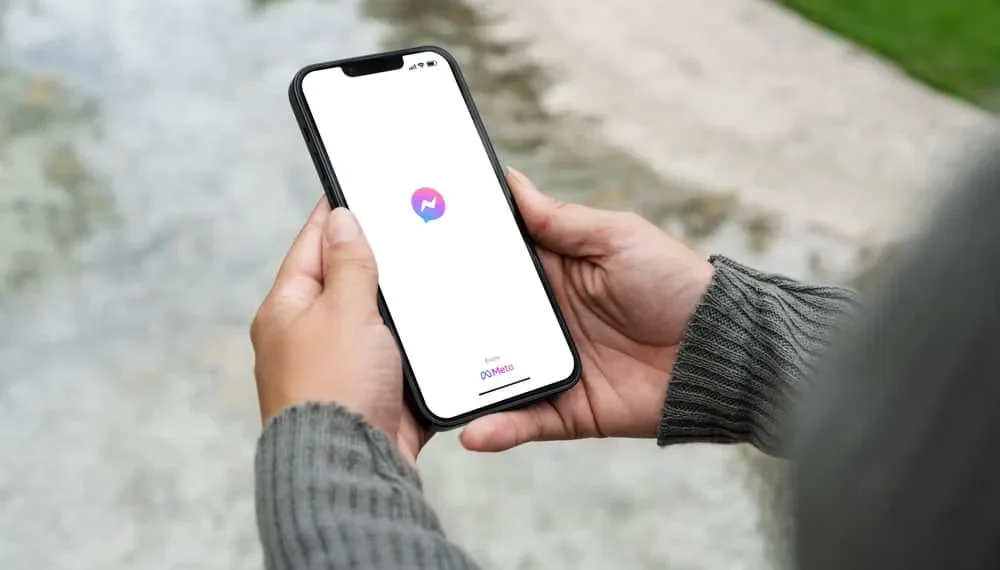Aplikace Messenger je užitečná pro textové zprávy s přáteli kvůli mnoha funkcím. Zavedení GIFs učinilo Facebook zajímavou aplikací, protože můžete posílat zprávy zajímavějším způsobem.
Bohužel se zdá, že nejnovější aktualizace na Messenger způsobily, že se GIF ztratili. Můžete pozorovat, že již nevidíte ikonu GIF na Facebooku Messenger.
Pokud je to váš problém, tato příručka vysvětlila, jak můžete najít GIF.
Rychlá odpověď
GIF se stále používají na Messenger, ale možná je nenajdete, když neznáte kroky. Dříve se ikona GIF objevila vedle ikony textových zpráv. V současné době musíte klepnout na ikonu Smiley a kliknout na možnost GIF z uvedených možností. Pokud tedy nenajdete ikonu GIF, klepněte na ikonu Smiley a najděte je!
Mnoho uživatelů Messenger na Facebooku mělo obavy o GIF. Tato příručka podrobně vysvětlila, kde GIF šlo na Messenger. Průvodce také vysvětlil, zda je možné zveřejnit GIF na Facebooku a co můžete udělat, když GIF na Messenger chybí.
Kam šel GIF na Messenger?
Nedávné aktualizace Facebooku Messenger mohly způsobit, že se ikona GIF stal nesprávně umístěn. Mnoho lidí si na to zvyklo, když na to mohli při psaní zpráv klepnout. Skutečnost, že se ikona již neobjevuje vedle pole pro psaní zpráv, však neznamená, že byla vyloučena.
Uživatelé mají přesto přístup k GIF na Messenger klepnutím na ikonu Smiley.
Pokud používáte klávesnici Giphy, pravděpodobně můžete vidět ikonu GIF.
Ale pokud tomu tak není, přistupujte k GIF sledováním kroků níže:
- Otevřený messenger.
- Přejděte do doručené pošty , kde chcete poslat GIF.
- Kromě textového pole pro psaní zpráv klikněte na ikonu Smiley .
- Pod ikonou smajlíku uvidíte různé možnosti.
- Klikněte na ikonu označenou GIF .
- Vyberte příslušný GIF , který chcete použít.
Jak posílat GIF na Facebooku Messenger na ploše
Uživatelé, kteří přistupují k Facebooku Messenger přes plochu, mohou GIF stále používat k odeslání zprávy svým přátelům, jak je vysvětleno zde.
- Otevřete Facebook ve svém oblíbeném prohlížeči.
- Přejděte na Messenger klepnutím na ikonu Messenger .
- Otevřete chat , kde chcete poslat GIF.
- Klepněte na ikonu GIF . Je to poslední ikona, než zadáte textové pole pro psaní zprávy.
- Vyberte si vhodný GIF ze sbírky GIF.
Při odesílání GIF na Messenger se nebudete dotázáni, zda jste si jisti, že jste si vybrali GIF. Okamžik klepnutí na GIF je okamžitě odeslán do přijímače bez potvrzovacího vyskakovacího okna. Proto je nezbytné být opatrní při výběru GIF a buďte si jisti, že chcete poslat, protože jakmile je odeslán; Akce nemůžete vrátit zpět.
Mohu zveřejnit GIF na facebooku?
Věděli jste, že můžete zveřejňovat GIF jako svůj stav nebo příspěvek?
Navíc můžete komentovat GIF na příspěvku člověka na Facebooku.
Pokud si přejete zveřejnit GIF jako svůj stav na Facebooku pomocí mobilní aplikace, použijte níže uvedené kroky:
- Začněte psát a vytvořit příspěvek jako obvykle.
- Vyberte GIF z uvedených možností.
- Vyberte příslušný GIF , který můžete zveřejnit ve vašem stavu.
Pokud používáte stolní počítač, klikněte na ikonu tří bodů a klepněte na GIF. Navíc, odpověď s GIF na něčí příspěvku je snadná, protože jakmile kliknete na textové pole, uvidíte ikonu GIF.
Jak opravit Messenger, když chybí GIF
Pokud zde vysvětlené kroky neumožňují přístup k GIF na Messenger, možná budete muset provést některé opravy a zjistit, zda se ikona GIF začne objevovat na vašem Messenger.
Metoda č. 1: Odhlášení
Když si uvědomíte, že funkce GIF se na vašem messengeru chová špatně, jednoduchý akt, jako je odhlášení a opětovné přihlášení, vám umožní opětovné opětovné opětovné GIF.
Metoda č. 2: Nainstalujte na Facebooku klávesnici GIF
Pokud vaše klávesnice Facebook Messenger nezobrazuje GIF, možná budete muset nainstalovat další klávesnici, která vám nabízí možnost.
Můžete použít řadu klávesnic a doporučujeme ty, jako jsou klávesnice Giphy a GIF.
Metoda č. 3: Restartujte svůj posel
Když GIF obvykle funguje a všimnete si, že se již neobjeví, musíte přimět svou aplikaci k restartování.
Restartování aplikace umožňuje načíst aplikaci všechny potřebné funkce, včetně GIF.
Metoda č. 4: Aktualizace Facebook Messenger
Nedostatek základních aktualizací aplikací může způsobit, že se některé funkce nechovají.
Proto je zásadní otevřít obchod Play nebo App Store a zkusit aktualizovat Facebook Messenger.
Závěr
Facebook Messenger je vhodná aplikace, která umožnila snadné použití GIF snadno předávat zprávy.
V nedávných aktualizacích si však můžete všimnout, že se ikona GIF nezobrazuje tak, jak to bývalo.
Průvodce vysvětlil, kde najdete GIF na Messenger.